win11的edge浏览器由于没有internet选项,所以很难找到主页怎么设置,导致我们不清楚win11浏览器变成360怎么改回来,其实只要删除快捷方式就可以了。
1、首先打开开始菜单,搜索“edge”,右键搜索结果,点击“打开文件位置”
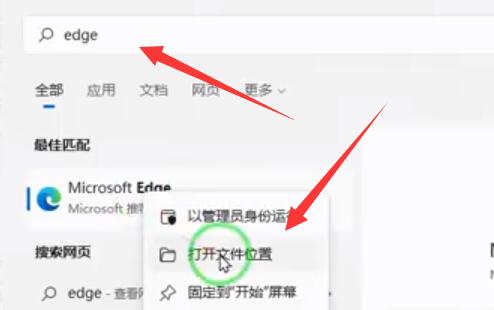
2、接着找到edge浏览器的快捷方式,右键它,点击“属性”
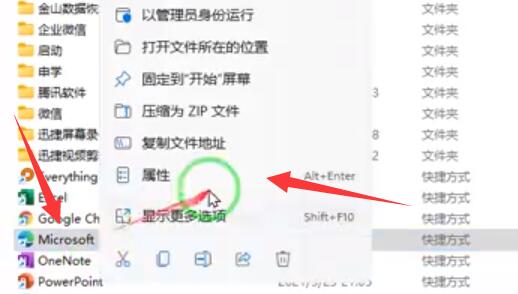
3、然后找到“目标”一栏,将exe后面的网址全部删除,删除后点击“确定”保存。
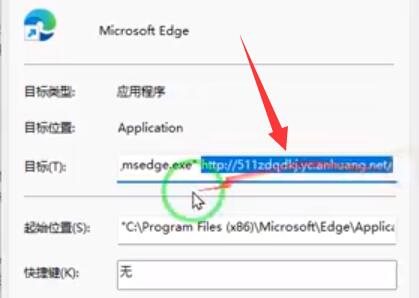
4、删除网址后,再右键edge浏览器快捷方式,点击“打开文件所在的位置”
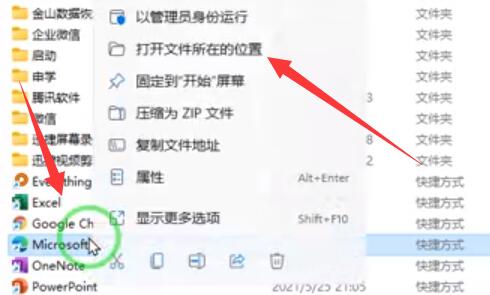
5、打开后,我们先别管,直接右键刚刚的快捷方式,将它“删除”
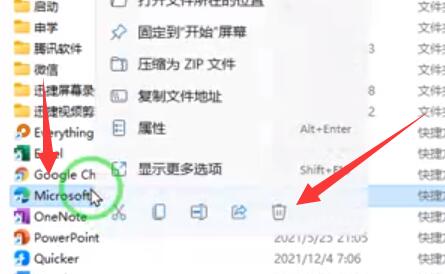
6、最后我们打开刚刚的文件所在位置文件夹,使用其中的“edge”图标打开浏览器即可。
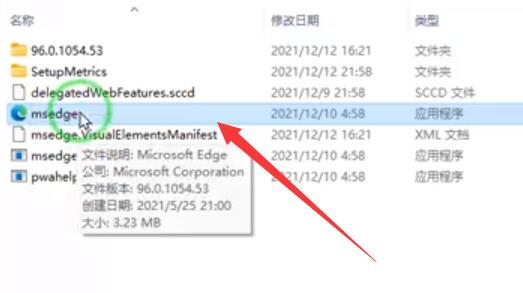
以上是win11浏览器变成360改回来教程的详细内容。更多信息请关注PHP中文网其他相关文章!
